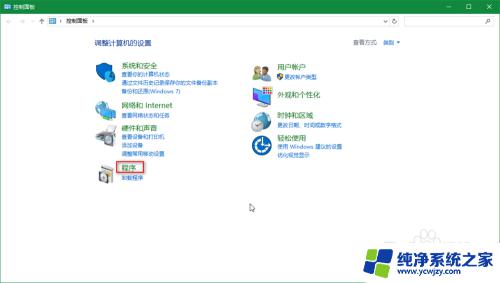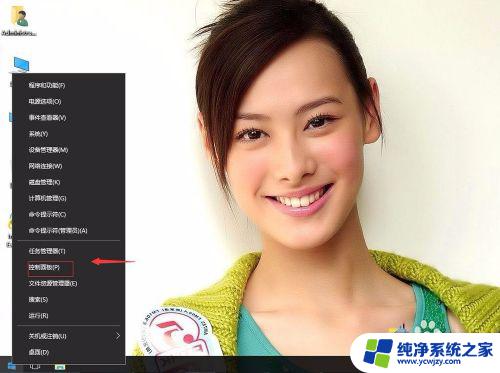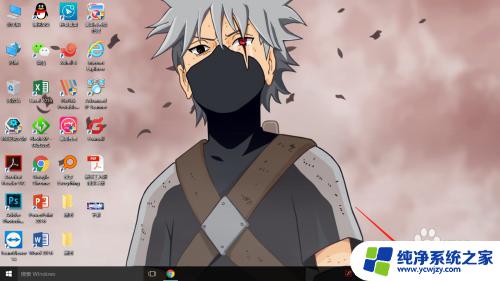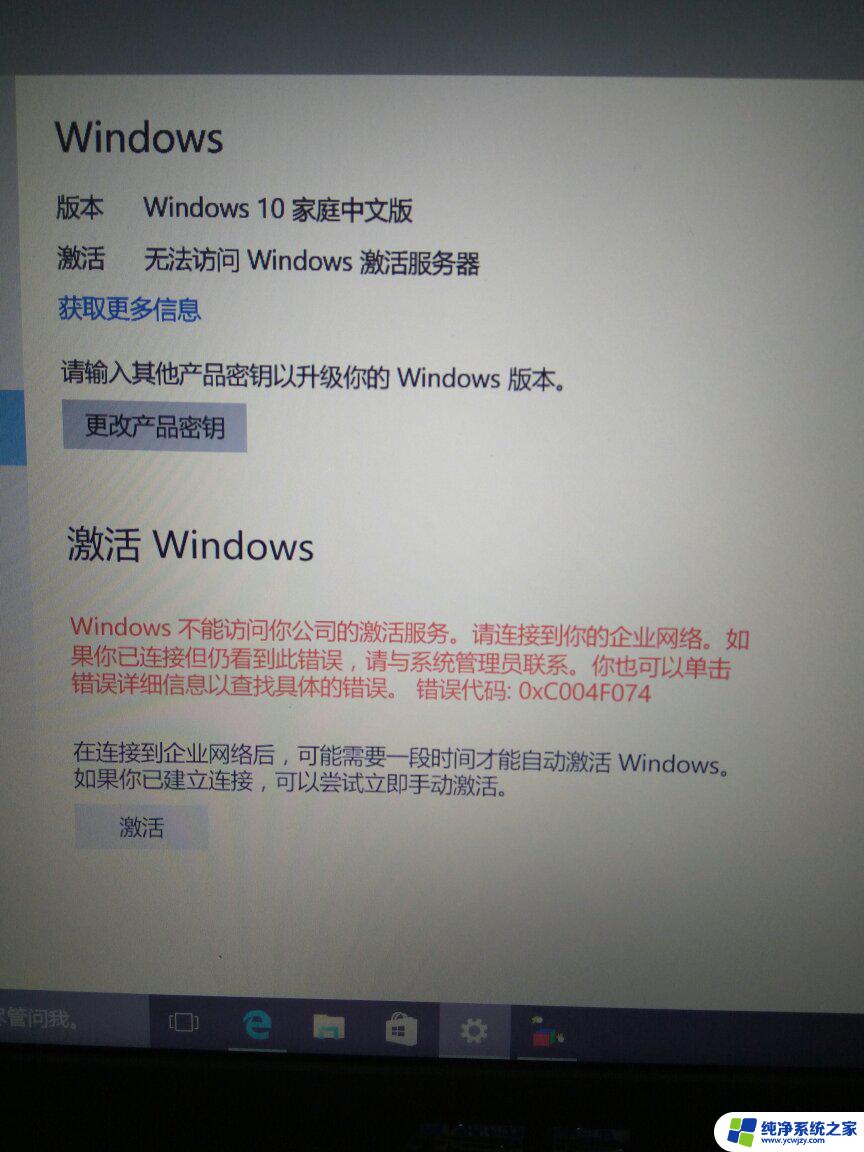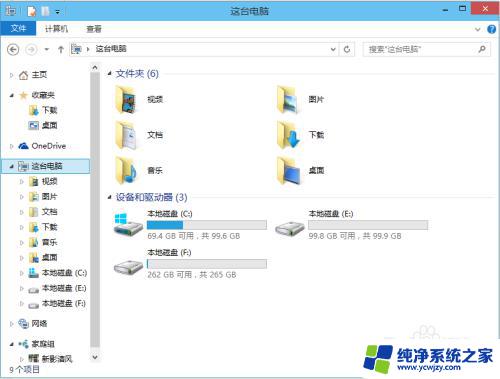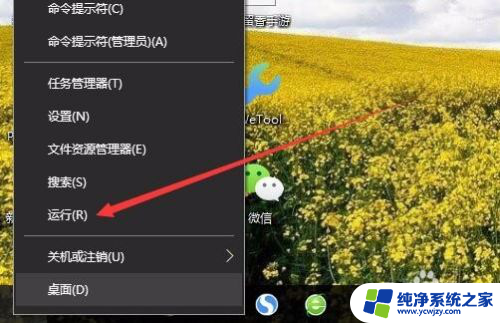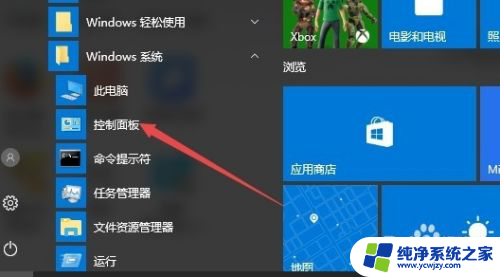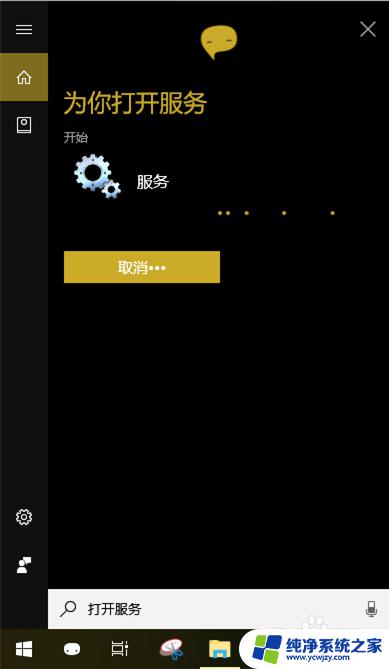win10怎么打开ftp服务器 Windows下的FTP访问方法有哪些
更新时间:2024-02-22 08:45:02作者:jiang
在当今数字化时代,FTP(文件传输协议)作为一种常见的网络传输协议,被广泛应用于文件传输和共享,对于使用Windows操作系统的用户来说,打开FTP服务器是一个常见的需求。Windows下有哪些方法可以打开FTP服务器呢?在本文中我们将探讨Win10下的FTP访问方法,让您快速了解如何进行FTP的访问和使用。无论是个人用户还是企业组织,本文都将为您提供有关Win10 FTP访问的详细指南。让我们一起来探索吧!
具体步骤:
1.点击“开始”—“运行”,在运行输入框中输入“cmd”。打开windows命令行工具。
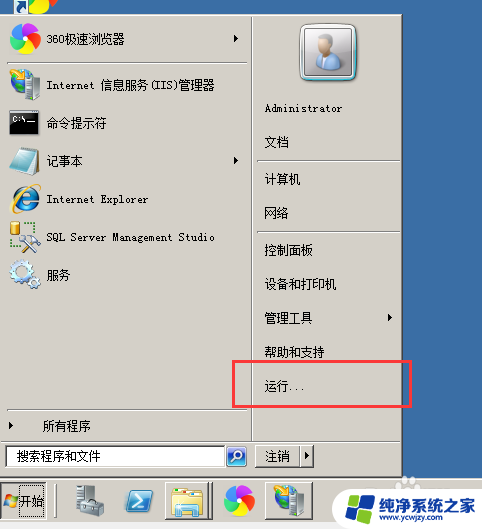
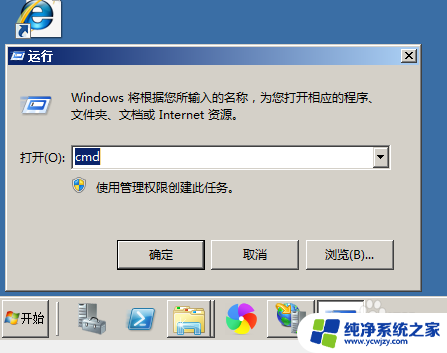
2.在命令行提示符中,输入 ftp 10.8.2.201 命令,10.8.2.201 是FTP站点所在的IP地址,根据实际情况修改。
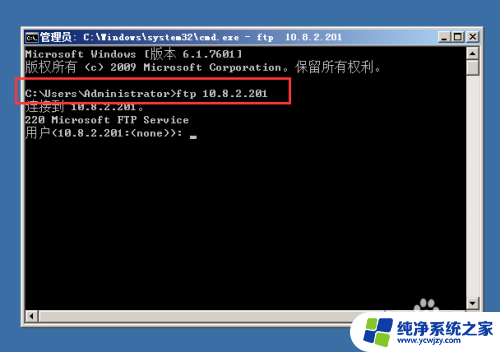
3.输入用户名和密码,即提示登录成功。就可以对FTP执行一些操作了。
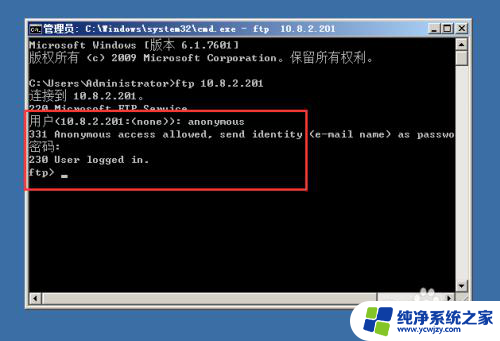
以上就是如何在Win10中打开FTP服务器的全部内容,如果您有需要,可以按照以上步骤进行操作,希望对大家有所帮助。